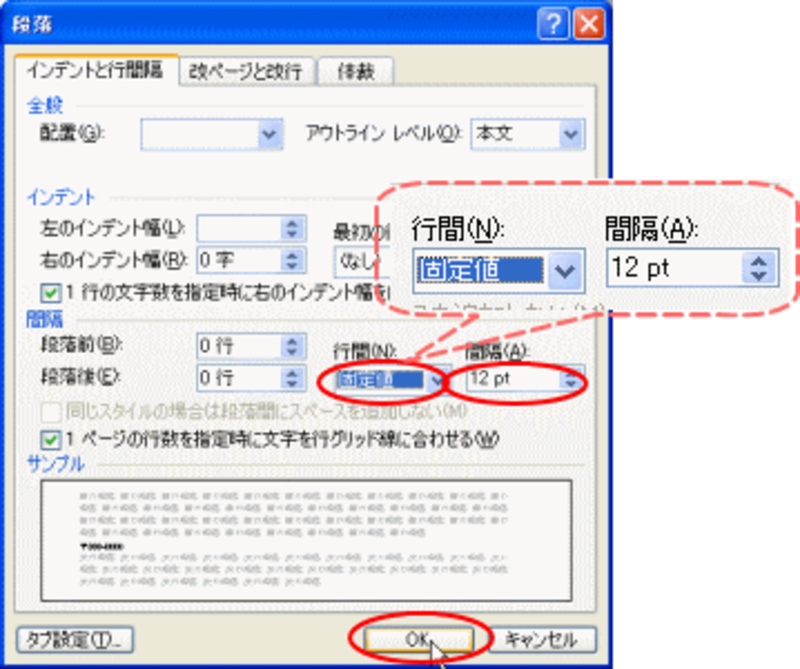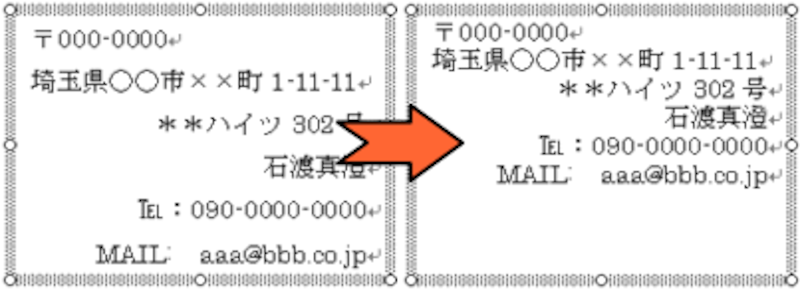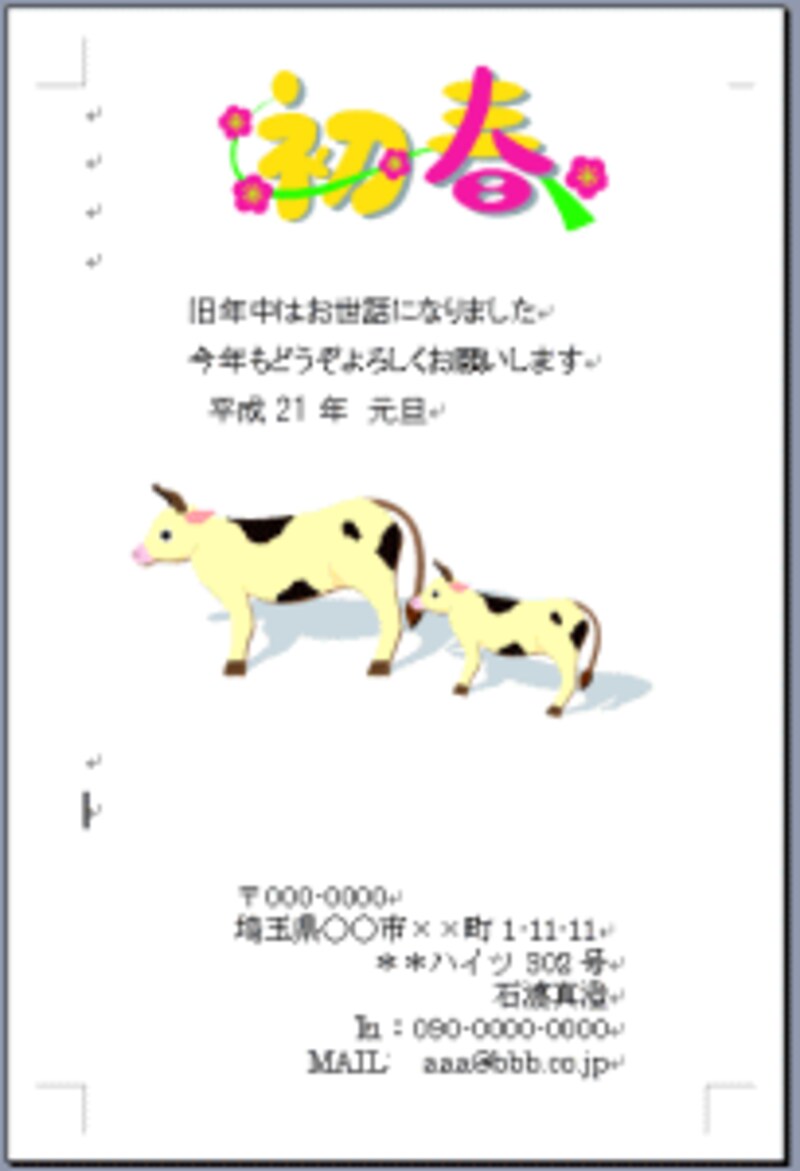行間を詰める方法(固定値の設定)今度は、自分で考えて間隔の設定をし、行間を詰めます。
1)先ほどと同様に、[書式]-[段落]をクリックして「段落」ダイアログボックスを表示します。
2)「間隔」欄の「行間」を▼から「固定値」にし、自動的に変更された「間隔」を「12P」のまま[OK]をクリックします。
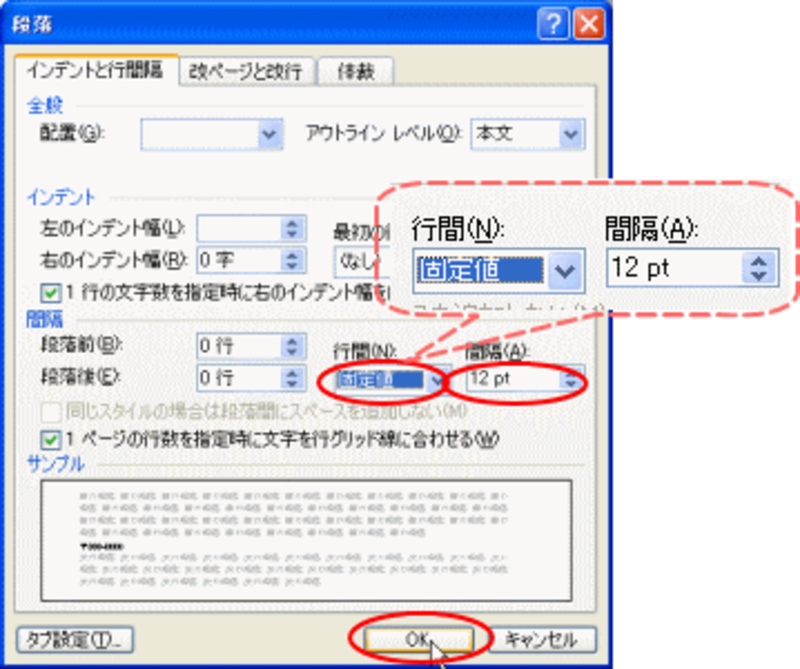
3)これでも、行間が詰まりました。前ページで設定したよりも、もっと詰まっているようです。
![]()
4)年賀状の完成です。こうすれば、バランスもいいですし、相手の方に手書きで一言コメントを書くスペースも出来ましたので、Good!!
![]()
「10.5P」にいくらかのスペースを足して「12P」という設定なので、隙間は「1.5P」分です。もっと行間を狭くしたかったら、「11P」に設定するともっと詰まります。「固定値」の設定では、前ページでご説明した、「1ページの行数を指定時に文字を行グリッド線に合わせる」のチェックをクリックして外した場合だと、詰まり過ぎる場合でも、自分で設定できるので便利です。逆に、もっと行間を広くしたい場合にも使えます。
今回は、時期的に年賀状を例に挙げてご説明しましたが、通常のWord文書でも大いに活用なさって、思い通りの文書を作成してください。
【関連記事】
●Wordの使い方ガイド記事
なぜ行間が広がる?(2003/2007)
●来年用の年賀状をどのソフトで作成しましょう? 石渡の記事
2009年の年賀状ソフトはどれにする?
●年賀状特集 石渡の記事とリンク集
年賀状だけじゃないよ、普段も使ってね